Cara Memperbaiki MSI Afterburner Tidak Mendeteksi GPU di Windows 11
Miscellanea / / April 23, 2022
Kami senang mengubah dan memantau kinerja komputer kami, karena membantu kami mengelola sumber daya dengan lebih baik dan meningkatkan produktivitas dan kebutuhan game kami. MSI Afterburner adalah salah satu perangkat lunak yang membantu permainan untuk memantau dan mengubah kinerja kartu grafis mereka. Faktanya, MSI Afterburner adalah alat utilitas kartu grafis yang paling banyak digunakan dan kompatibel dengan banyak kartu grafis. Namun, orang-orang telah melaporkan berbagai contoh di mana MSI Afterburner Tidak Mendeteksi GPU pada Windows 11.
Masalah ini terutama muncul karena koneksi yang tidak tepat, masalah port, masalah tampilan, atau terkadang masalah konfigurasi. Apa pun masalahnya, jika MSI Afterburner tidak dapat mendeteksi kartu Anda yang terhubung, itu tidak akan dapat memantaunya. Jadi, berikut adalah beberapa metode pemecahan masalah untuk membantu Anda mengatasi situasi tersebut.

Isi Halaman
-
Cara Memperbaiki MSI Afterburner Tidak Mendeteksi GPU di Windows 11
- Periksa koneksi dan kabel Monitor
- Nonaktifkan driver IO tingkat rendah
- Perbarui Driver Grafis
- Nonaktifkan NVIDIA dan Steam Overlay
- Hapus Program Cheat
- Perbarui Windows 11
- Instal ulang MSI Afterburner
- Kesimpulan
Cara Memperbaiki MSI Afterburner Tidak Mendeteksi GPU di Windows 11
Alasan utama di balik masalah ini bisa sesederhana koneksi internet yang buruk, atau konfigurasi yang salah. Terkadang kartu grafis yang kedaluwarsa juga dapat menyebabkan masalah ini.
Periksa koneksi dan kabel Monitor
Dalam banyak kasus, GPU tidak akan terdeteksi dengan benar jika koneksi tidak dilakukan dengan benar. Silakan periksa silang apakah semua kabel terhubung dengan benar. Jika Anda menggunakan GPU eksternal, pastikan dayanya benar dan semua kabel tersambung dengan benar. Jika Anda memiliki pengaturan dua monitor, pastikan juga dikonfigurasi dengan benar.
Nonaktifkan driver IO tingkat rendah
Dalam kebanyakan kasus, masalahnya adalah ketidakcocokan konfigurasi yang sangat sederhana dan mudah. Ini terjadi karena driver IO tingkat rendah hadir di PC Anda yang membantu terhubung dengan unit GPU. Namun, mereka tidak efisien dan bisa gagal kapan saja. Jadi setelah Anda menonaktifkan driver IO, MSI Afterburner akan dapat mendeteksi unit GPU.
Buka MSI Afterburner di PC Anda. Di sini klik pada tombol pengaturan.
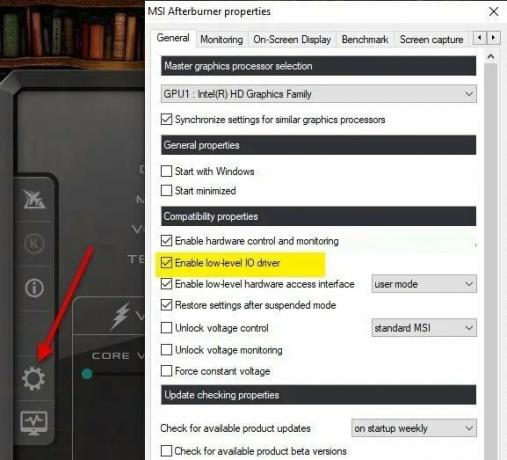
Sekarang arahkan ke properti Kompatibilitas, hapus centang Aktifkan driver IO tingkat rendah.
Klik ok untuk menyimpan pengaturan dan restart PC Anda.
Iklan
Perbarui Driver Grafis
Driver grafis penting karena merupakan jembatan antara mesin untuk berbicara satu sama lain. Tanpa driver masalah yang diinstal, Anda tidak akan dapat memanfaatkan kekuatan sebenarnya dari unit GPU yang terhubung.
Anda dapat membuka pengelola perangkat untuk memperbarui driver grafis pada PC Anda.

Iklan
Jika Anda memiliki lebih dari satu GPU yang terpasang, maka pastikan untuk memperbarui semua driver GPU.
Nonaktifkan NVIDIA dan Steam Overlay
NVIDIA & Steam hadir dengan versi aplikasi utilitas keseluruhan mereka sendiri yang membantu para gamer memainkan game dengan cara yang mudah dan efisien. Meskipun aplikasi overlay dalam game ini selalu berjalan di latar belakang setiap kali Anda meluncurkan klien game, sangat mungkin untuk memiliki masalah dengan proses GPU atau sumber daya sistem.
- Buka Uap klien > Pergi ke Perpustakaan.
- Sekarang, klik kanan pada Judul Game > Pilih Properti.

- Pergi ke Umum bagian > Di sini saja hapus centang itu Aktifkan Hamparan Uap kotak centang.
Hapus Program Cheat
Ada banyak software cheat game yang tersedia yang pada dasarnya membantu Anda bermain game dalam mode mudah. Misalnya, ada program curang untuk Fortnite dan PUBG yang memblokir GPU Anda dari memuat tekstur rumput. Hal ini pada gilirannya membantu Anda untuk melihat musuh dari kejauhan. Program semacam itu mungkin menjadi alasan mengapa MSI Afterburner tidak berfungsi di PC Windows 11 Anda.
Vanguard Anticheat adalah salah satu aplikasi yang dilaporkan oleh banyak pengguna. Setelah Anda menghapus perangkat lunak khusus ini (jika diinstal) maka masalahnya akan hilang.

Buka pengaturan > Aplikasi dan fitur. Di sini temukan aplikasi Vanguard dan hapus instalannya dari sistem Anda.
Perbarui Windows 11
Windows 11 masih dalam tahap percobaan di mana beberapa aplikasi dan driver berfungsi, yang lain tidak. Ini adalah sakit kepala yang serius bagi banyak orang terutama pengembang dan gamer yang perlu bekerja dengan program yang kompleks setiap hari. Tapi jangan khawatir karena Microsoft sedang mengerjakan masalah tersebut dan merilis pembaruan secara berkala. Jadi pastikan untuk memperbarui Windows 11 Anda setiap kali pembaruan baru tersedia.
Instal ulang MSI Afterburner
Jika tidak ada metode di atas yang berfungsi untuk Anda, kemungkinan besar penginstalan MSI yang Anda miliki rusak atau beberapa komponen file utama hilang. Jangan khawatir, cukup hapus instalan MSI Afterburner di PC Anda dan instal sekali lagi dari yang resmi Situs web MSI.
Catatan: Versi baru Afterburner telah menyebabkan banyak masalah yang menunjukkan bahwa perangkat lunak itu sendiri rusak. Jika versi terbaru tidak berfungsi, kami sarankan Anda untuk mencoba versi yang lebih lama dan melihat apakah itu berfungsi.
Kesimpulan
Ini membawa kita ke akhir panduan ini untuk memperbaiki MSI Afterburner Not Detecting GPU pada Windows 11. Harap dicatat bahwa Windows 11 masih baru dan banyak PC akan menghadapi masalah dengan perangkat lunak utilitas, terutama yang terkait dengan kinerja GPU dan CPU. Jadi pastikan untuk memperbarui windows Anda setiap kali pembaruan baru datang.



